爱奇艺这款软件我们在使用的过程中怎么来将语音小助手开启最近这个问题很多朋友们也都在问,下面小编就来将具体的开启教程分享给大家,一起来往下看看吧。
爱奇艺怎么开启语音小助手?爱奇艺开启语音小助手方法
1、首先点击手机桌面图标爱奇艺,运行爱奇艺软件。
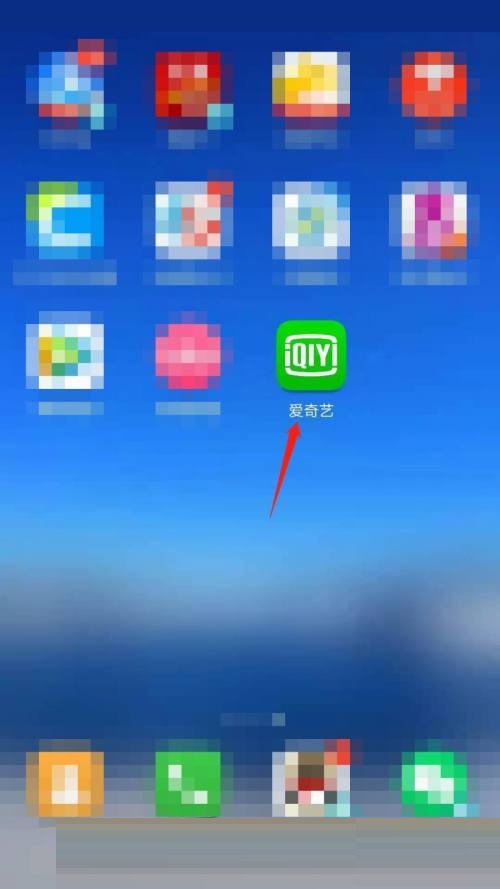
2、然后登录爱奇艺APP,点击右下方我的图标。
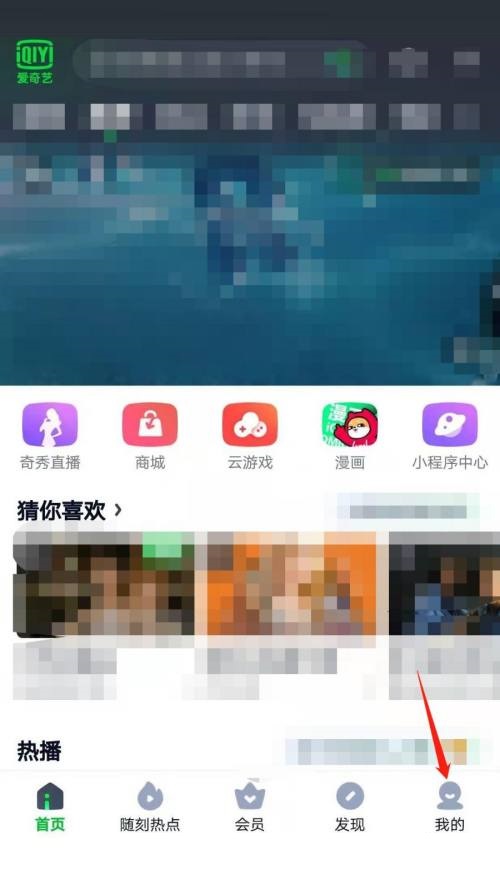
3、接着进入后,点击设置的选项。
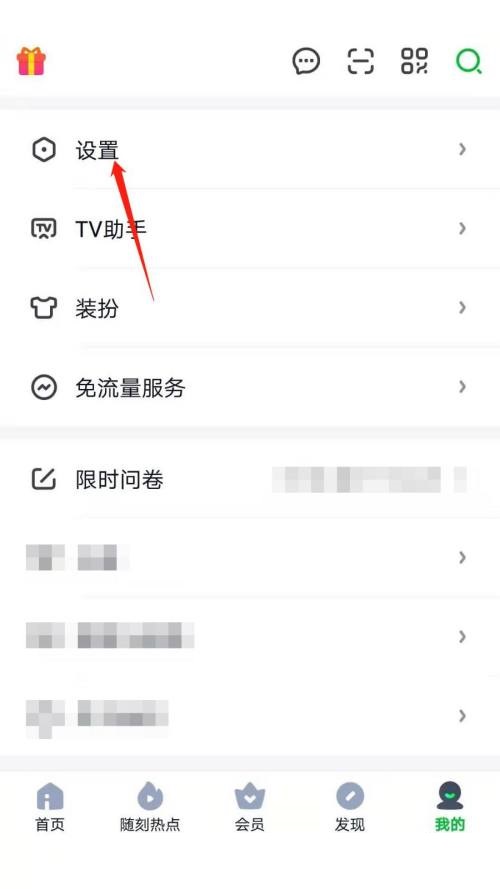
4、在爱奇艺设置页面,点击播放与下载的选项。
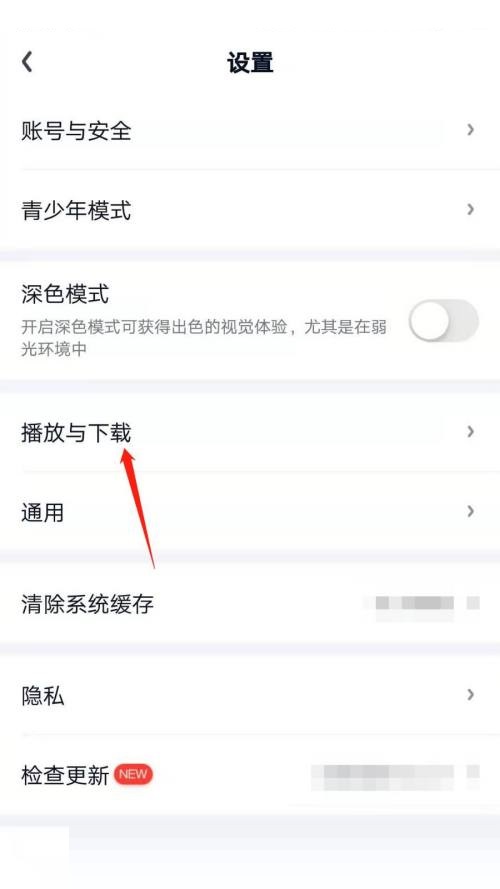
5、最后进入播放与下载界面后,点击开启语音小助手的开关,将此开关打开。
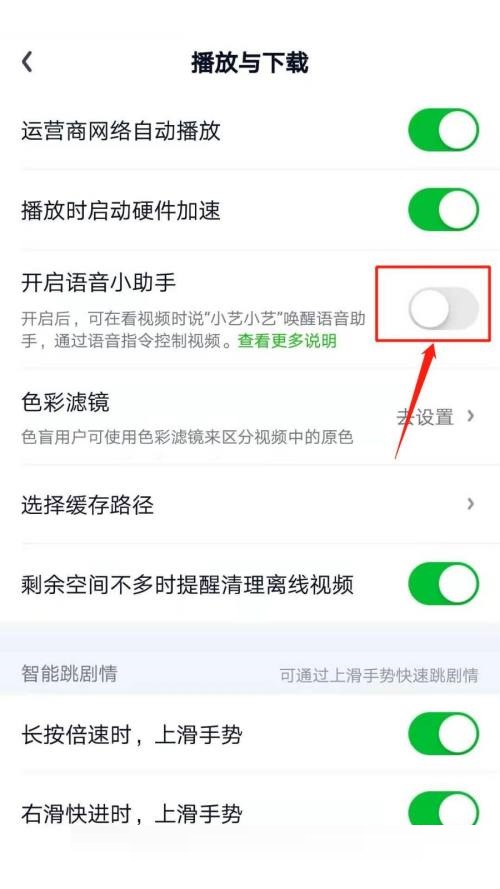
希望此教程能帮到大家!更多教程请关注ZI7吧!
———想要了解更多资讯就请继续关注zi7吧!

105.13MB
点击查看
23.16MB
点击查看
44.62MB
点击查看
46.34MB
点击查看
34MB
点击查看
114.42MB
点击查看